在PyCharm中以root权限运行Python脚本
本文最后更新于:2022年7月10日 上午
最近在 Ubuntu 下尝试使用mouse这个 Python 包,然而发现必须以 root 用户身份才能正常使用
PyCharm 中直接运行 Python 解释器显然是不行的,一番搜索之后找到了下面的完美解决方案
https://stackoverflow.com/questions/14299509/debugging-in-pycharm-with-sudo-privileges
1.设置 Python 解释器默认以 sudo 方式启动,且免密码
1 | |
注意用 visudo 来编辑 sudoers.d 中的文件,它具有安全检查功能。使用vim等其他编辑器可能导致文件配置失败,无法使用 sudo 命令,出现 sudo 解析失败,无法初始化策略插件错误
在文件中输入如下内容
1 | |
我在使用虚拟环境,所以 Python 解释器路径就是虚拟环境的绝对路径,我的配置如下
1 | |
注意把 xxx 换成你自己的路径
2.创建一个脚本文件,以 sudo 方式启动 Python 解释器
创建一个脚本文件 python3_sudo.sh ,文件内容如下
1 | |
这个脚本文件的命名可以根据你的喜好更改,但一定要以 python 开头,不然后面 PyCharm 无法识别
修改文件权限为可执行
1 | |
3. 在 PyCharm 中以 Python3_sudo.sh 为项目解释器
在 PyCharm 中设置项目解释器
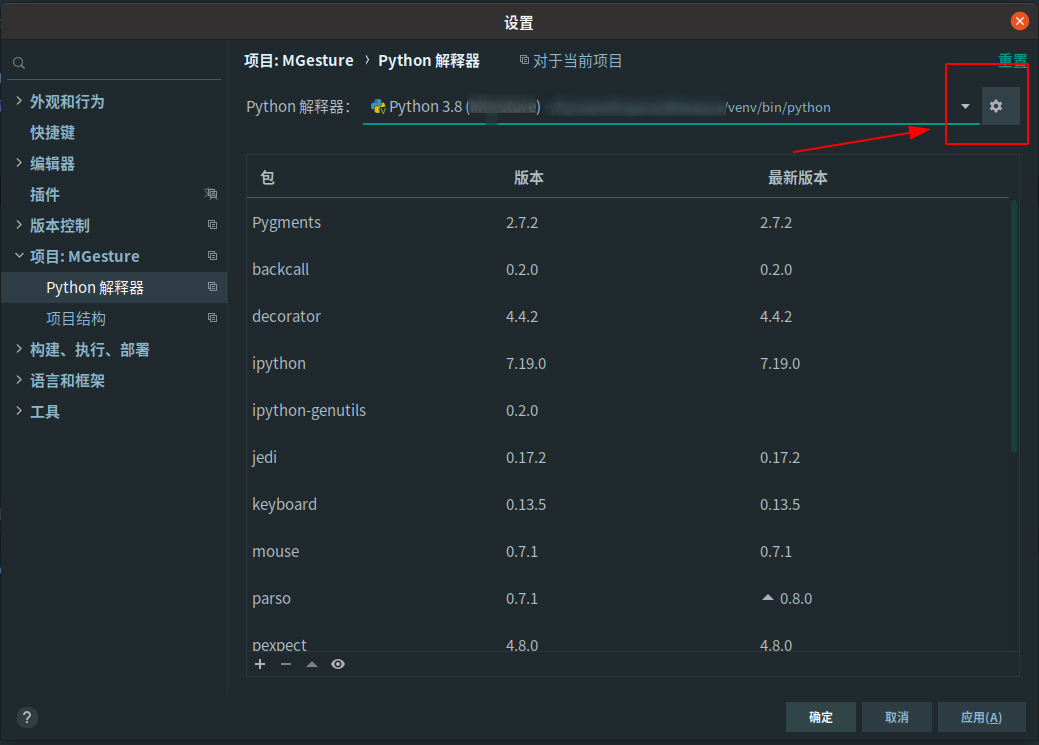
点击这个齿轮,添加

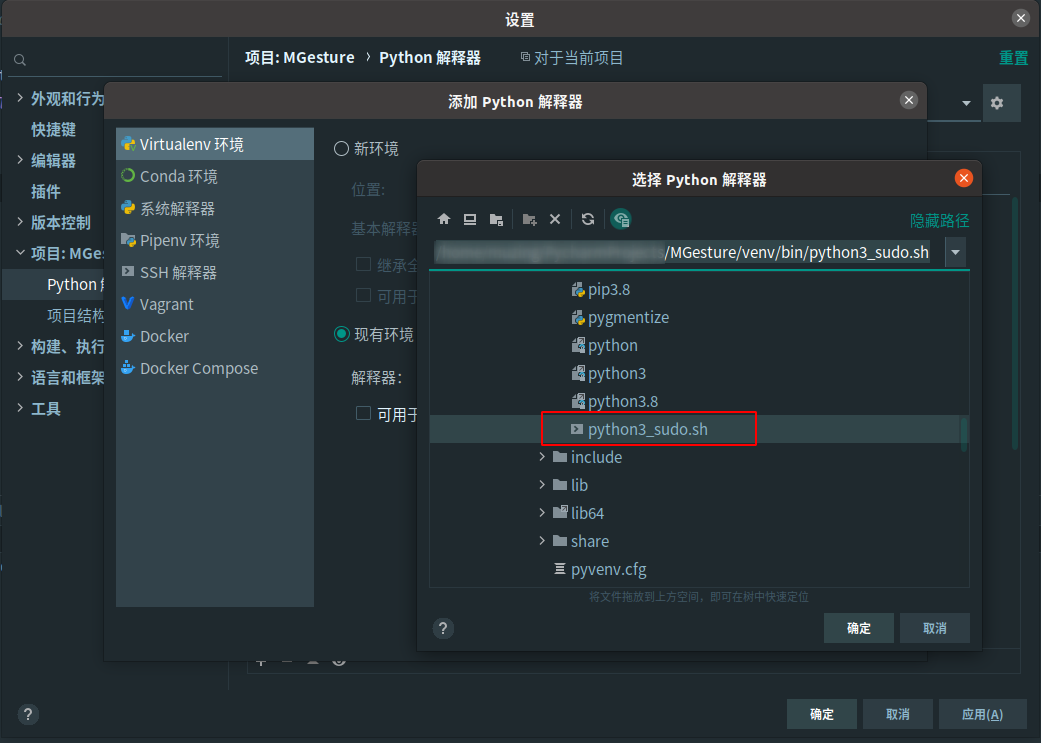
找到刚才新建的 python3_sudo.sh 脚本,选作项目解释器
再次运行 Python 项目,没有 root 权限的问题就解决了
在PyCharm中以root权限运行Python脚本
https://muzing.top/posts/52066/